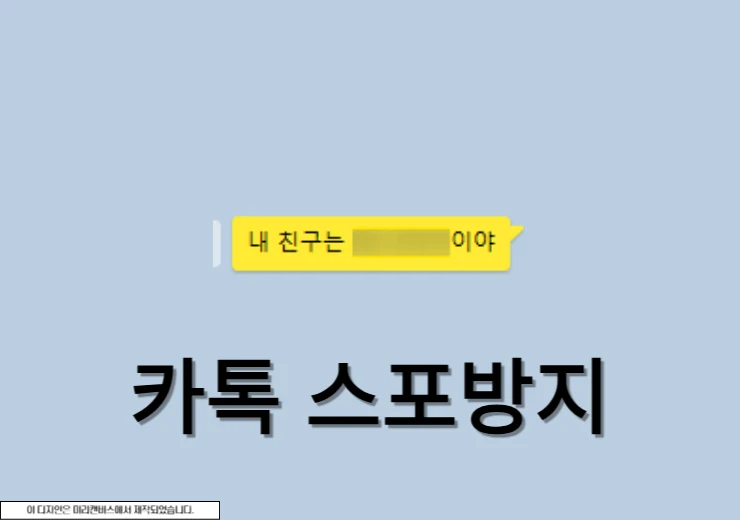구글 사이트 도구(Google Sites)는 코딩 지식 없이도 웹사이트를 생성하고 관리 할 수 있는 구글 웹 애플리케이션 제품군의 하나인 웹 기반 플랫폼입니다. 다양한 디자인 옵션을 제공하고 있으며 또한 팀 단위 협업 기능 그리고 템플릿을 제공해서 사용자가 코딩없이 나만의 홈페이지 만들기를 할 수 있게 지원합니다. 혹시 포트폴리오가 필요하거나 소규모 고객센터, 공식 웹사이트 등이 필요하다면 구글 사이트 도구를 이용해서 나만의 홈페이지 만들기를 진행해보시기 바랍니다.
구글 사이트 도구
구글 사이트 도구란?
Google 사이트 도구는 구글에서 제공하는 사용하기 쉬운 무료 웹사이트 구축 도구로 현재 유명한 윅스(wix)나 위블리(weebly) 같은 무료 웹사이트 만들기 플랫폼과 비교를 할 수는 없지만 포트폴리오, 소규모 홈페이지, 고객센터 등과 같이 간단한 사이트를 만드는 데는 충분한 기능을 제공하고 있습니다.
구글 사이트 도구 장점 및 단점
장점
- 초보자도 사용하기 쉬운 인터페이스 : 드래그 앤 드롭 방식으로 웹사이트 요소를 추가할 수가 있으며 텍스트와 이미지를 클릭 한번이면 쉽게 편집할 수 있어 초보자도 사용하기 쉬운 인터페이스를 제공합니다.
- 무료 : 구글 계정만 있다면 누구나 비용 없이 서비스를 이용할 수가 있습니다.
- 보안 : 구글에서 제공하는 사이트이기 때문에 기본적으로 보안은 다른 어떤 업체보다 강력하기 때문에 안전하게 웹사이트를 운영할 수 있습니다.
- 모바일 친화적 : 사이트 도구를 통해 만든 웹사이트는 자동으로 모바일 기기에서도 잘 보이도록 구성이 되기 때문에 따로 모바일 부분을 신경 쓸 필요가 없습니다
- 구글 서비스와 연동 : 구글 드라이브, 구글 독스 등 구글 서비스와 연동이 되어 다양한 옵션을 제공합니다.
- 맞춤 도메인 사용 : 구글에서 제공하는 도메인이 아닌 내가 사용하는 도메인을 연결해서 만들 수가 있습니다.
단점
- 제한된 커스터마이징 : 구글에서 제공하는 기능만 사용해야 하기 때문에 내가 원하는 기능을 도입하지 못할 수가 있습니다. 예를 들면 게시판, 홈페이지 사이즈 줄이기 등과 같 제한이 있습니다.
- 기능 부족 : 제한된 커스터마이징과 비슷한 말일 수가 있는데 다른 웹사이트 제작 도구에 비해 기능이 부족할 수가 있습니다. 이 부분은 직접 보고 선택을 하는 것을 추천합니다.
※ 같이 보면 좋을 만한 글들 ※ -> 구글 사이트 도구 템플릿 사이트 3가지 소개 및 적용 방법 -> 구글 세이프서치 해제 방법 -> 구글 사이트 도구 내 도메인 연결 방법 -> 구글 부계정 만들기, 여러개 만드는 방법
구글 사이트 도구로 나만의 홈페이지 만들기
구글 사이트로 웹사이트 만드는 방법은 정말 간단합니다. 무료이기 때문에 얼마든지 테스트 할 수도 있고 많이 만들수도 있기 때문에 한번 해보고 결정을 하는 것도 좋은 방법입니다.
1. 구글 사이트 도구로 접속
먼저 Google 사이트 도구로 접속합니다. 구글에서 검색을 해도 되고 바로가기를 이용해도 되겠습니다.
2. 빈 사이트 또는 템플릿 클릭
사이트 도구에 접속해서 로그인을 합니다. 그리고 빈 사이트 또는 템플릿을 클릭합니다. 저는 포트폴리오 템플릿을 선택해보겠습니다.
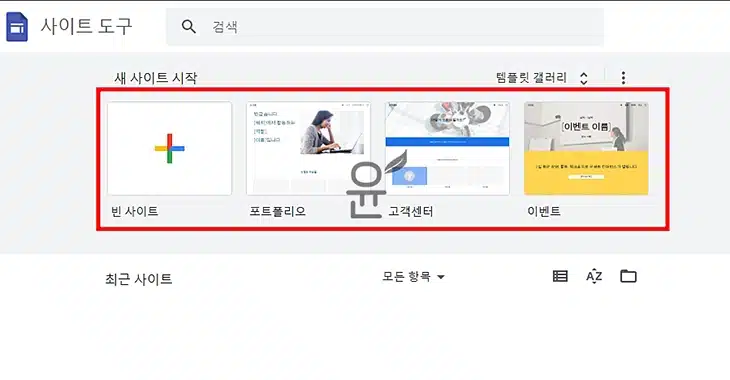
3. 웹 사이트 꾸미기
저는 긴단하게 사이트 이름과 내용을 적어보았습니다. 기능에 대한 부분은 밑에서 설명을 하도록 하겠습니다.
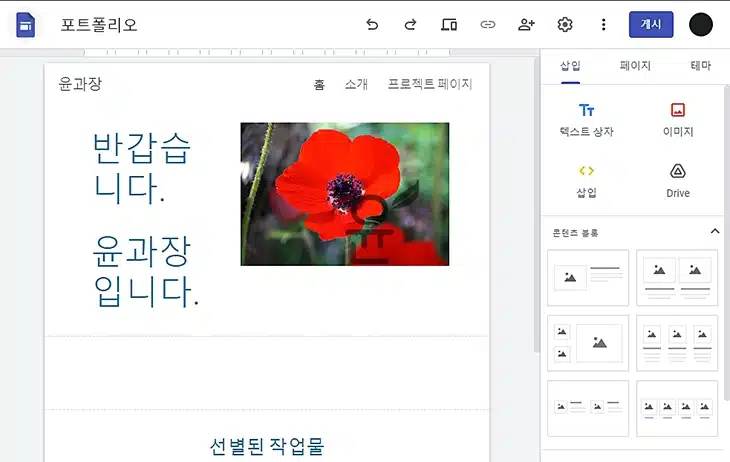
4. 미리보기
이렇게 웹 사이트를 꾸몄다면 미리보기를 통해서 어떤 사이트로 변경이 되었는지 확인을 해보세요.
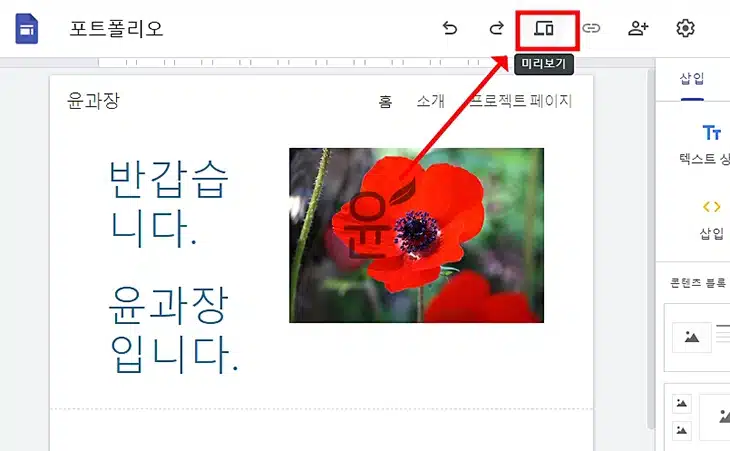
5. 웹 주소 입력 > 게시하기
다 만들었다면 게시 버튼을 눌러 웹 주소를 입력하고 게시 버튼을 눌러주세요. 맞춤 도메인을 설정하지 않았다면 “https://sites.google.com/view/웹주소” 형태로 표시가 됩니다.
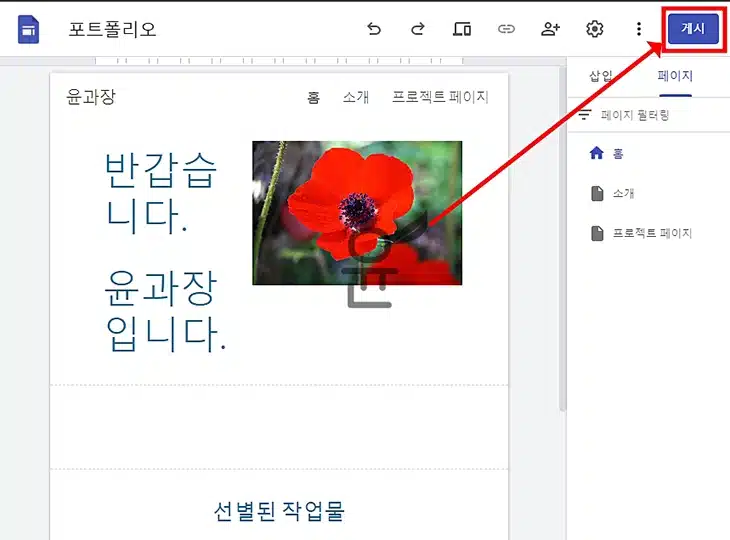
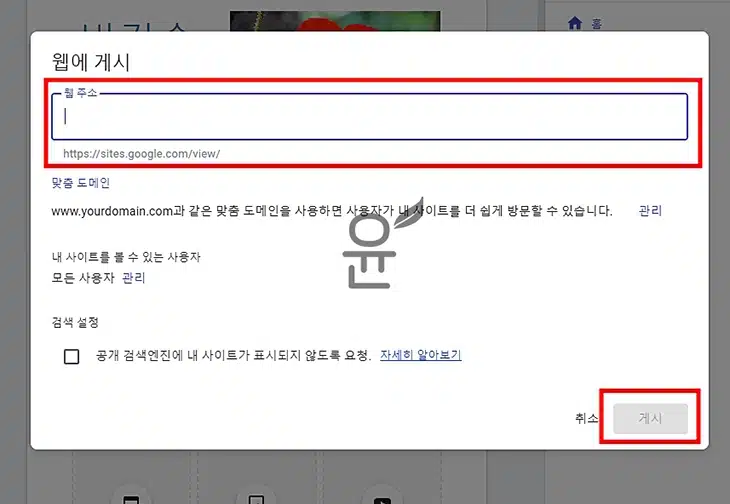
6. 확인하기
게시를 했다면 웹사이트가 정상적으로 작동을 하는 지 게시 옆에 있는 아래 화살표 버튼을 누르고 게시된 사이트 보기를 클릭합니다. 정상적으로 나오는 것을 볼 수가 있습니다. 이렇게 해서 구글 사이트 도구로 나만의 홈페이지 하나를 만들었네요.
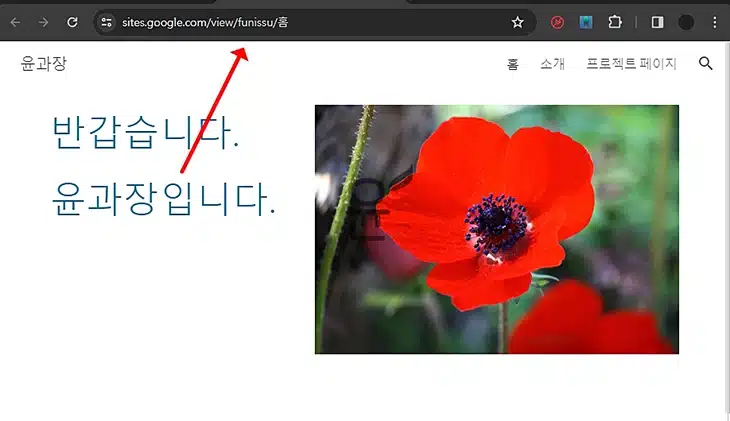
구글 사이트 도구 기능 알아보기
간단하게 웹 사이트를 만들기 위해 어떤 기능을 제공하는 지 알아보겠습니다.
텍스트 상자
기본적으로 제목(H1), 제목(H2), 부제목(H3), 일반 텍스트를 제공합니다.
이미지
이미지 업로드, 구글 드라이브에서 가져오기, 구글 이미지 검색 기능으로 외부에서 가져오기 기능을 제공합니다.
삽입
HTML 코드 삽입, URL 링크 추가, iframe 이용한 웹사이트 넣기 기능 제공
콘텐츠 블록
6가지 형태의 콘텐츠 블록을 제공합니다. 이미지 중심으로 컬럼이나 이미지 갤러리, 물건 소개 형태로 만들기가 가능합니다.
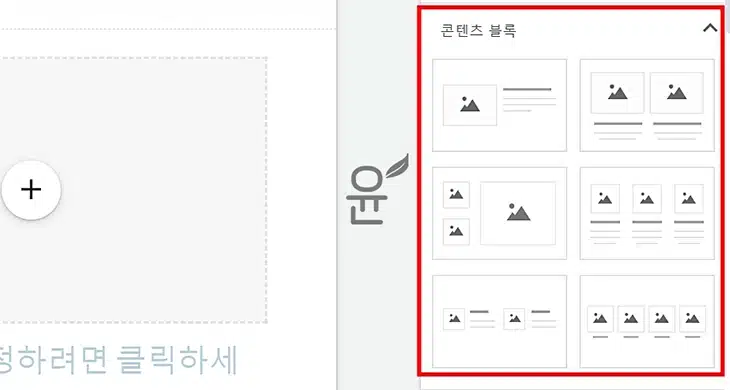
Accordion(접을 수 있는 그룹)
고객센터에 보면 FAQ에 타이틀을 누르면 아래에 내용이 나오는 것처럼 접을 수 있는 그룹 형태로 구성이 가능합니다.
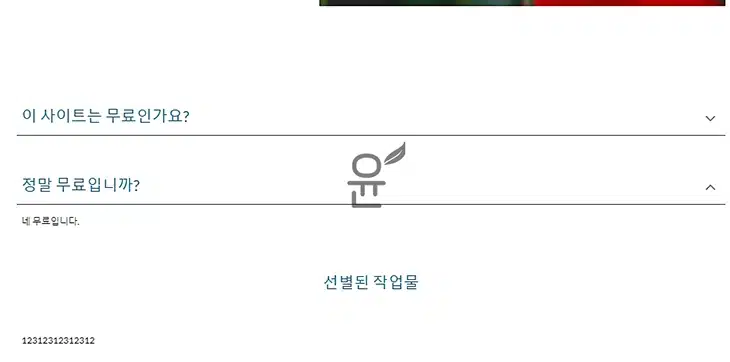
목차
목차 기능을 제공하며 숨기기 기능이 있어 원하는 목차만 표시가 가능합니다.
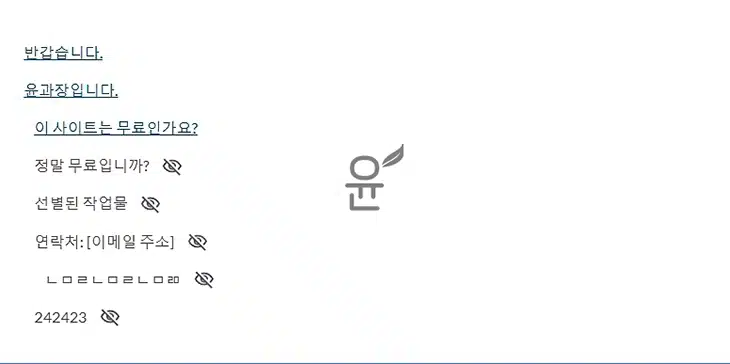
이미지 캐러셀
여러 이미지를 순차적으로 보여주는 기능으로 스와이프 동작을 사용해 이미지를 넘길 수가 있습니다.
버튼
이름과 링크를 넣어 버튼을 생성할 수 있습니다. 채워짐과 윤곽선 기능이 있어 원하는 모양까지는 아니더라도 2가지 형태로 이용이 가능합니다.
구분선
말 그대로 구분을 지을 수 있는 hr 형태의 구분선 기능입니다.
공백
여백을 넣고 싶을 때 사용할 수 있는 기능입니다.
소셜 링크
페이스북, 인스타그램, 트위터, 웹사이트 등을 추가할 수 있는 기능으로 이미지와 링크를 넣고 삽입하는 방법으로 소셜 링크를 추가할 수가 있습니다.
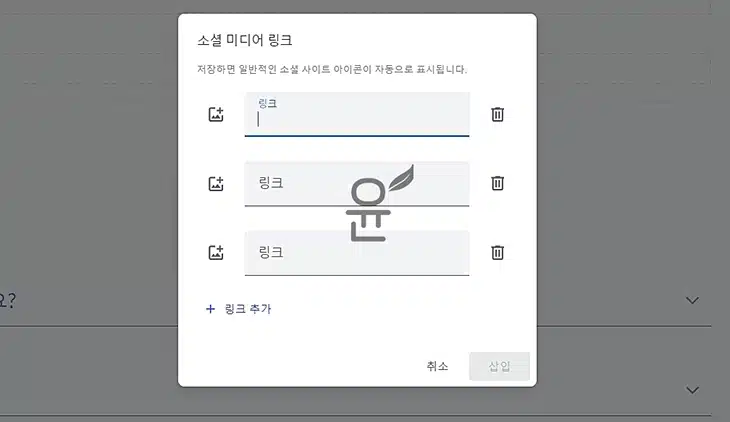
자리 표시자
내용이 정해지지 않는 부분에 임시로 이미지나 링크 등을 넣을 수 있는 기능으로 나중에 추가할 수 있도록 자리를 확보?하는 내용인데 잘 모르겠네요.
유튜브
유튜브를 편리하게 추가할 수가 있습니다.
캘린더
내 캘린더나 휴일, 구글 주소록에 등록된 생일, 기념일, 기타 일정 등을 추가 할 수 있습니다.
지도
구글 지도에서 주소를 검색해서 원하는 지도를 웹 사이트에 표시할 수가 있습니다.
DOC
구글 문서에서 원하는 문서를 불러와서 보여줄 수가 있습니다.
프레젠테이션
구글 프레젠테이션(ppt) 문서를 불러와서 보여줄 수 있습니다.
시트
구글 스프레드시트(엑셀) 문서를 불러와서 보여줄 수 있습니다.
설문지
구글 설문지를 불러와서 보여주고 참여할 수 있도록 할 수 있습니다.
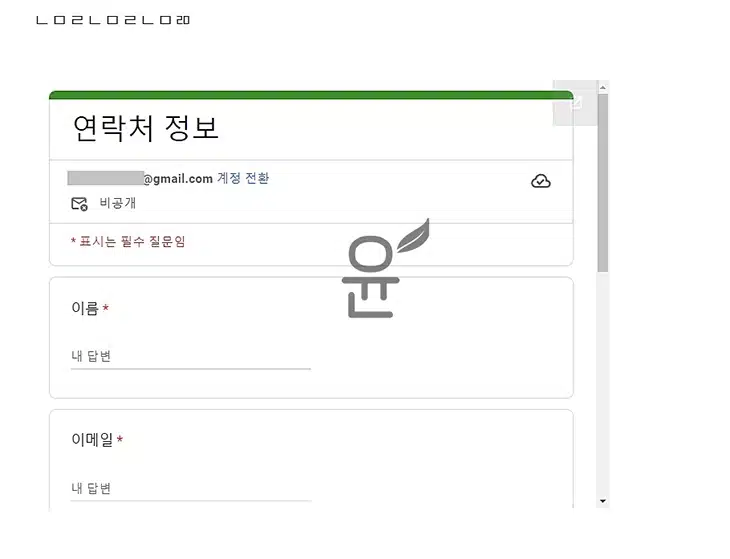
차트
구글 문서에서 차트와 관련된 내용을 불러와서 보여줄 수 있습니다.
페이지
원하는 페이지를 삽입할 수 있습니다. 페이지 이름과 URL 경로 설정도 가능하며 하위 페이지로도 생성이 가능합니다.
다른 사람과 공유
현재 작업하고 있는 구글 사이트 도구 웹사이트 만들기 프로젝트를 다른 사람을 초대해서 같이 협업할 수가 있습니다.
로고 / 파비콘
글로벌 탐색 메뉴에 추가할 로고 이미지를 업로드할 수 있고 사이트에 추가할 파비콘 이미지를 업로드 할 수 있습니다.
커스텀 도메인
구글에서 제공하는 도메인이 아닌 내가 사용하는 도메인에 연결해서 게시를 할 수 있습니다.
분석
구글 애널리틱스에 연결하여 관련된 통계를 받을 수가 있습니다.
※ 같이 보면 좋을 만한 글들 ※ -> 구글 사이트 도구 템플릿 사이트 3가지 소개 및 적용 방법 -> 구글 세이프서치 해제 방법 -> 구글 사이트 도구 내 도메인 연결 방법 -> 구글 부계정 만들기, 여러개 만드는 방법
구글 사이트 도구를 이용해서 홈페이지 만든 후기
처음 시작을 했을 때는 정말 간단한 기능만 있는 줄 알았는데 의외로 많은 기능들이 제공된다는 점이 놀랐습니다. 그리고 홈페이지 제작이 너무 쉽습니다. 그냥 마우스 이용해서 드래그 하고 입력하고 그리고 게시 버튼만 누르니까 100% 디자인은 아니지만 내가 원하는 웹사이트를 만들 수가 있었습니다.
그리고 결정적으로 내 도메인을 씌울 수가 있다는 점이 좋았습니다. 다른 무료 웹사이트들의 경우 맞춤 도메인을 쓰기 위해서는 돈을 내야 하는데 구글은 이 부분도 무료라서 간단한 웹사이트 만들기에는 정말 최고 인 것 같습니다.
다음 시간에는 구글 사이트 도구에서 맞춤 도메인을 설정하는 방법에 대해서 간략하게 적어보겠습니다.
※ 구글 사이트 도구에 더 알고 싶다면 구글에서 제공하는 유튜브 영상을 참고해보시기 바랍니다.
자주 묻는 질문
네 무료입니다. 구글 계정을 보유하고 있다면 추가 비용 없이 이 도구를 사용하여 웹사이트 제작이 가능합니다.
먼저 포트폴리오로 자신의 작품, 프로젝트 등을 소개할 수가 있으며 블로그, 소규모 웹사이트, 단체/기관 웹사이트 고객센터, 이벤트, 수업 등의 자료로도 용이 가능합니다.